Elecom JC-U4113SBK Handleiding
Elecom
Controller
JC-U4113SBK
Bekijk gratis de handleiding van Elecom JC-U4113SBK (2 pagina’s), behorend tot de categorie Controller. Deze gids werd als nuttig beoordeeld door 2 mensen en kreeg gemiddeld 3.7 sterren uit 1.5 reviews. Heb je een vraag over Elecom JC-U4113SBK of wil je andere gebruikers van dit product iets vragen? Stel een vraag
Pagina 1/2

- 1 -
Direct/X Input 切替対応
ワイヤレスゲームパッド(13 ボタン)
JC-U4113S シリーズ
ユーザーズマニュアル
このたびは、エレコム Direct/X Input 切替 対応ワイヤレスゲームパッド(13 ボタン)"JC-
U4113S" シリーズをお買い上げいただき誠にありがとうございます。
このマニュアルでは "JC-U4113S" シリーズの操作方法と安全にお取り扱いいただくための
注意事項を記載しています。ご使用前に、必ずお読みください。また、このマニュアルを読
み終わったあとは、大切に保管しておいてください。
※ このマニュアルでは一部の表記を除いて "JC-U4113S" シリーズを「本製品」と表記してい
ます。
安全にお使いいただくために
警告
この表示の注意事項を守らないと、火災・感電などによる死亡
や大けがなど人身事故の原因になります。
注意
この表示の注意事項を守らないと、感電やその他の事故により
けがをしたり、他の機器に損害を与えたりすることがあります。
「してはいけない」ことを示します。
「しなければならないこと」を示します。
「注意していただきたいこと」を記載しています。
「お願いしたいこと」や「参考にしていただきたいこと」を記載しています。
けがや故障、火災などを防ぐために、ここで説明している注意事項を必ず
お読みください。
警告
本製品に水や金属片などの異物が入ったときは、すぐに使用を中止
し、レシーバーユニットをパソコンから取り外して、ゲームパッド
から電池を取り出してください。そのまま使用すると、火災や感電
の原因になります。
本製品が発熱している、煙がでている、異臭がしているなどの異常が
あるときは、すぐに使用を中止し、パソコンをシャットダウンさせ、
火傷しないように発熱していないことを十分確認した後で、レシーバー
ユニットをパソコンから取り外し、ゲームパッドから電池を取り出し
てください。そのあとで、お買い上げの販売店またはエレコム総合イ
ンフォメーションセンターまでご連絡ください。そのまま使用すると、
火災や感電の原因になります。
本製品を落としたり、ぶつけたりしないでください。
万一、本製品が破損した場合は、すぐに使用を中止し、レシーバー
ユニットをパソコンから取り外して、ゲームパッドから電池を取り
出してください。そのあとで、お買い上げの販売店またはエレコム
総合インフォメーションセンターまでご連絡ください。
破損したまま使用すると、火災や感電の原因になります。
本製品の分解や改造、修理などをしないでください。火災や感電、
故障の原因になります。
故障時の保証の対象外となります。
本製品を火中に投入しないでください。
破裂により火災やけがの原因になります。
警告
レシーバーユニットはぬれた手で抜き差ししないでください。また、加工
したり、無理に曲げたりしないでください。
火災や感電の原因になります。
注意
本製品を次のようなところには置かないでください。
●
日のあたる自動車内、直射日光のあたるところ
●
暖房器具の周辺など高温になるところ
●
多湿なところ、結露をおこすところ
●
平坦でないところ、振動が発生するところ
●
マグネットの近くなどの磁場が発生するところ
●
ほこりの多いところ
本製品は防水構造ではありません。水などの液体がかからないとこ
ろで使用または保存してください。
雨、水しぶき、ジュース、コーヒー、蒸気、汗なども故障の原因と
なります。
本製品および電池を廃棄するときは、お住まいの地域の条例および
法令に従って処分してください。
注意
本製品には単 3 形アルカリ乾電池、単 3 形マンガン乾電池、また
は単 3 形ニッケル水素 2 次電池を使用してください。
本製品を長期間使用しないときは、電池を取り出しておいてくださ
い。液漏れや故障の原因になります。
本製品が汚れたときは、乾いたやわらかい布でふいてください。
シンナー、ベンジン、アルコールなど揮発性の液体を使用すると、変質や
変色を起こす恐れがあります。
ワイヤレス(無線)についての注意事項
本製品は 2.4GHz 帯全域を使用する無線設備であり、移動体識別装置の帯域が回
避可能です。電波方式には GFSK 方式を採用し、与干渉距離は 10m です。
2.4GHz 帯は、医療機器や Bluetooth
®
、IEEE802.11b/11g/11n 規格の無線
LAN 機器などでも使用されています。
●
本製品を使用する前に、近くで「他の無線局
※
」が運用されていないか確認
してください。
●
万一、本製品と「他の無線局
※
」との間に電波干渉が発生した場合は、使用
場所を変更するか、または本製品の使用を停止してください。
※
「他の無線局」とは、本製品と同じ 2.4GHz 帯を使用する
産業・科学・医療機
器のほか、他の同種無線局、工場の生産ラインなどで使用される免許を
要する移動体識別用構内無線局、免許を要しない特定小電力無線局、ア
マチュア無線局を示しま
す。
警告
●
重大な影響を及ぼす恐れのある機器では使用しないでください。
まれに外部から同じ周波数の電波や携帯電話の電波の影響を受
け、誤動作する、動作が低下する、または動作しなくなることが
あります。
●
病院など、電波使用が禁止されている場所では本製品を使用しな
いでください。本製品の電波で電子機器や医療機器(例えばペー
スメーカー)などに影響を及ぼす恐れがあります。
●
航空機の安全運航に支障をきたすおそれがあるため、無線式ゲー
ムパッドを航空機内で使用することは、航空法で禁止されていま
す。ご搭乗前にゲームパッド本体の電源を切り、ご搭乗後は常に
ご使用にならないようお願いいたします
※ 本製品の故障等により事故や社会的な損害などが生じても、弊社
ではいかなる責任も負いかねますので、ご了承ください。
パッケージ内容の確認
本製品のパッケージには次のものが入っています。作業を始める前に、す
べてが揃っているかを確認してください。なお、梱包には万全を期してお
りますが、万一不足品、破損品などがありましたら、すぐにお買い上げの
販売店またはエレコム総合インフォメーションセンターまでご連絡くださ
い。
●
ゲームパッド本体(コード長さ 1.8 m) ............... 1個
●
レシーバーユニット ............................ 1個
●
動作確認用単 3 形アルカリ乾電池.... 2本
●
ユーザーズマニュアル(このマニュアルです) .... 1部
ゲームパッドの使用方法
各部の名称とはたらき
2
USB ポート
この部分に挿入します。
1
レシーバーユニットをパソコンの USB ポートに
挿入します。
自動的に本製品の認識が開始されます。
接続が確認されると LED ランプが赤色に点灯しま
す。
※ 接続が確認できない場合、LED ランプが赤色
に点滅します。
●
コネクターの向きと挿入場所を十分に確認して
ください。
●
挿入時に、強い抵抗を感じる場合は、コネクター
の形状と向きが正しいか確認してください。無
理に押し込むとコネクターが破損したり、けが
をする恐れがあります。
●
USB コネクターの端子部には触れないでくだ
さい。
2
Windows
®
7、Windows Vista
®
では通知領域
またはタスクトレイにインストール完了のメッ
セージが表示され、自動的に認識されます。
これで本製品とパソコンの接続は完了しました。
パソコンに接続する
Step
4
接続 ・ 動作を確認する
Step
5
各 OS によってメッセージの表示が異なります。
ご使用の OS を確認してください。
コントロー ル パ ネ ル の「 ゲ ームコントローラー」画 面から本 製
品の動きを確認できます。
次 の 手 順 で「 ゲ ー ム コ ン ト ロ ー ラ ー 」画 面 を 表 示 し ま す 。
・Windows
®
10/8.1 の場合
画面左下のスタートボタンを右クリックし、[コン
トロールパネル]→[ハードウェアとサウンド]→[デ
バイス とプリンター]の 順に選 択しま す。Direct
Input モ ー ド の と き は[JC-U4113S DirectInput
Mode]、XInput モードのときは[Controller (JC-
U4113S XInput Mode)]を右クリックし、[ゲーム
コントローラーの設定]を選択します。
・Windows
®
7 の場合
[スタート]メニュー→[デバイスとプリンター]の順に選
択します。Direct Input モードのときは[JC-U4113S
DirectInput Mode]、X Inputモードのときは[Controller
(JC-U4113S XInput Mode)]を右クリックし、[ゲーム
コ ン ト ロ ー ラ ー の 設 定 ]を 選 択 し ま す 。
・Windows
Vista
®
の場合
[ ス タ ー ト ]メ ニ ュ ー →[ コ ン ト ロ ー ル パ ネ ル ]の 順 に 選 択
します。[ハードウェアとサウンド]をクリックし、[ゲーム
コ ン ト ロ ー ラ ]を ク リ ッ ク し ま す 。
● Direct Input モードの場合
1
コ ン ト ロ ー ラ ー か ら「 J C - U 4 1 1 3 S DirectInput Mode」
を選択して、
をクリックします。
「JC-U4113S DirectInput Mode のプロパティ」画面が
表示されます。
「JC-U4113S DirectInput Mode のプロパティ」が
表示されない場合は、本製品のドライバーが正しく
インストールされていません。「Step1 ドライバー
をインストールする」を参照して、ドライバーを正し
くインストールしてください。
2
[ 動作テスト]タブで、各ボタンの動きを確認で
きます。
右スティックの動きを
表示します。
ハットスイッチの動きを表示します。
方向キーまたは左
スティックの動き
を表示します。
1 ~ 13 の各ボタン
の状態をイラストで
表示します。
本製品の状態を表
示します。
3
[ 振動テスト]タブで、振動のテストができます。
クリックすると、モー
ターが振動します。
、 、 から
選択してください。
振動テストする強さを指定します。
左アナログスティックを
操作すると、モーターが
振動します。
振動中にクリックする
と、テストを中止します。
● X Input モードの場合
1
コ ン ト ロ ー ラ ー か ら「 C o n t r o l l e r ( J C - U 4113 S XInput
Mode)」を選択して、
をクリックします。
「Controller (JC-U4113S XInput Mode)のプロパティ」
画面が表示されます。
2
[ テ スト]タブで、各ボタンの動きを確認できます。
各軸の動きを表示します。
ハットスイッチ(POV)
の動きを表示します。
1~10 の各ボタンを押
すと、それぞれの数字
が光ります。
3
[調整]タ ブ で 、左右スティックを調整できます。[テ
スト]タブで左右スティックのみが動作しなかった
場合などに調整してください。
4
をクリックします。
「JC-U4113S DirectInput Mode のプロパティ」ま
たは「Controller (JC-U4113S XInput Mode)のプ
ロパティ」画面を閉じます。
5
をクリックします。
「ゲームコントローラ」画面を閉じます。
本製品は、Direrct Input モードと X Input モードを切り替えて使用できます。
X Input モードに対応しているゲームでは、X Input モードにすることにより使用できます。
X Input モード
Direct Input モード
電源 OFF
Direct/X Input切替スイッチ
モードの切り替えは、ゲームソフトを一度終了させた状態で行ってください。ゲーム中にモード
を切り替えた場合、本製品がゲームから正しく認識されないことがあります。
本製品全体の連射速度を切り替えます。
15回/秒
10回/秒
5回/秒
連射速度3段切替スイッチ
左スティック
①ボタン
②ボタン
④ボタン
③ボタン
十字ボタン
POV
右スティック
⑪ボタン
⑫ボタン
傾き :X軸、Y軸
押し込み:⑨ボタン
傾き :Z軸、Z回転
押し込み:⑩ボタン
⑬ボタン/
LEDランプ
⑤ボタン ⑥ボタン
⑦ボタン ⑧ボタン
連射AUTOボタン
連射CLEARボタン
・ ⑨ボタン、⑩ボタンはスティックを押し込んだときに機能します。
左スティック
Xボタン
Yボタン
Bボタン
Aボタン
十字ボタン
POV
右スティック
BACKボタン
STARTボタン
傾き :X軸、Y軸
傾き :Z軸、Z回転
GUIDEボタン/
LEDランプ
LBボタン RBボタン
LTボタン RTボタン
連射AUTOボタン
連射CLEARボタン
電池を入れる
Step
1
電源を ON にする
Step
2
3
2
1
1
電池カバーを取り外します。
2
電池を入れます。
●
種類の違う電池や新しい電池と古い電池
を混ぜて使わないでください。電池が液
漏れを起こし、故障の原因となります。
●
電池のプラス とマイナス の向きを正
しく入れてください。
3
電池カバーを元通りに取り付けます。
1
1
LED ランプが赤色に点灯します。
※ 電池残量が少ないときは、一定時間赤色に点滅
します。
電池の消耗を抑えるため、電源が ON の状態で
操作せずに一定時間(約 10 分)経過すると、ゲー
ムパッドが自動的に省電力モードに移行します。
十字キーおよび①ボタン~⑥ボタン、⑨ボタン~
⑬ボタンを押すと省電力モードから復帰します。
※ 省電力モードから復帰後 2 ~ 3 秒間は操作
が不安定になる場合があります。
弊社 WEB サイトより最新のドライバーをダウ
ンロードしてインストールしてください。
http://www2.elecom.co.jp/
products/JC-U4113SBK.html
必ず、ドライバーをインストールして
から本製品を取り付けてください。誤っ
てインストール前にパソコンに本製
品を接続したときは、表示されている
USB デバイスのインストールをキャン
セルして本製品を取り外し、ドライバー
をインストールしてください。USB デ
バイスのインストールが自動的に完了
してしまった場合は、本製品を一度パ
ソコンから取り外して本製品のドライ
バーをインストールし、パソコンの再
起動後に本製品を接続しなおしてくだ
さい。
※ 以降のインストールプログラムの画面は
OS によって異なりますが、手順は同じです。
1
ダウンロードした「JC-U4113S_driver
_setup( . e x e )」を ダ ブ ル ク リ ッ ク し ま す 。
※ ドライバーのバージョンによりファイ
ル名称が異なる場合があります。
2
インストールプログラムが起動します。
「ユーザーアカウント制御」画面が
表示されたときは、
をクリックします。
3
をクリックします。
インストールを開始します。
4
をクリックしします。
これでゲームパッドが使用できるようにな
ります。
ドライバーをインストールする
Step
3
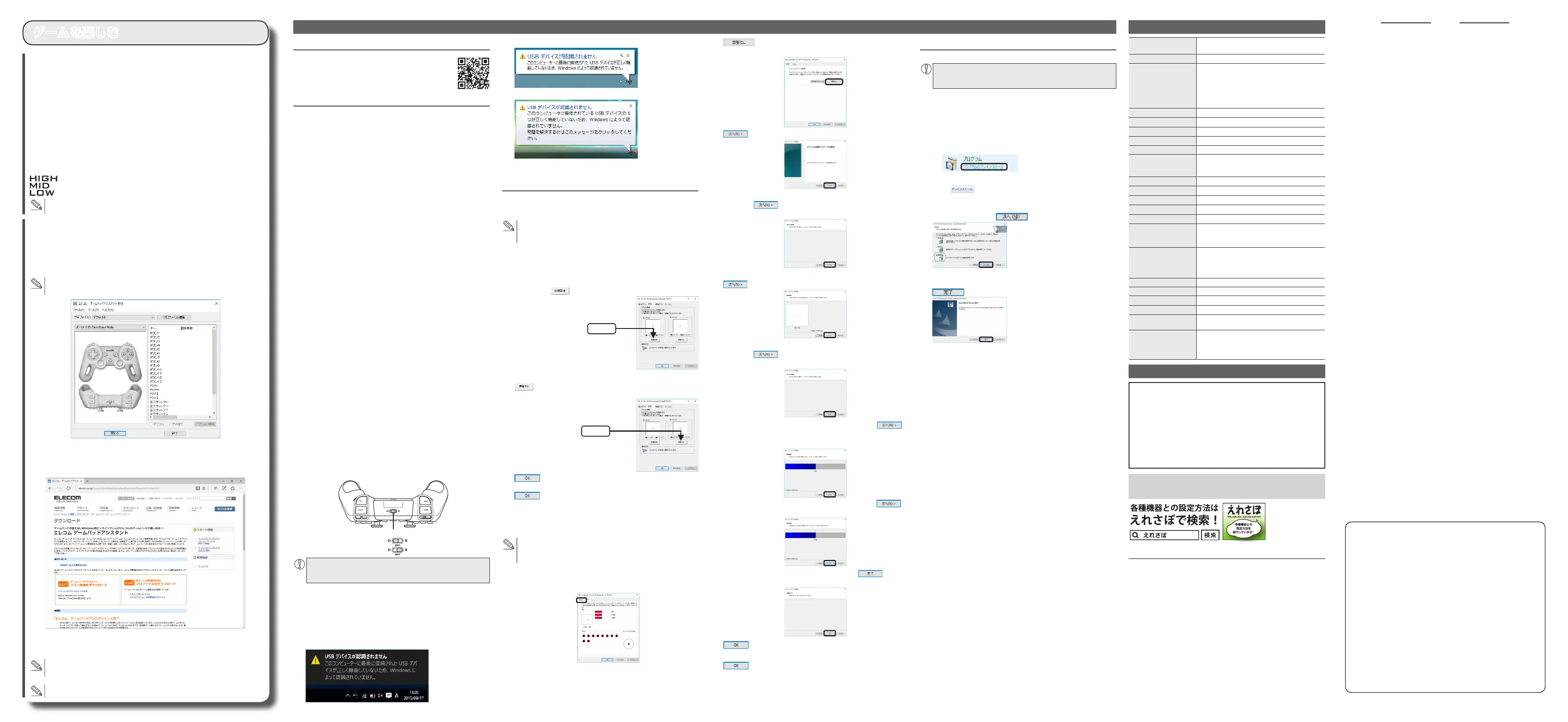
- 2 -
トラブルシューティング
困ったときは ...
設定や操作などで困ったときは、下記 URL または右の QR コー
ドの URL へアクセスしてください。
弊社サポートポータルから、お役に立つ情報をご覧いただけます。
http://www.elecom.co.jp/rd/elesup/018.html
正常に動作しないとき
ゲームパッドが正常に動作しない場合は以下の項目をご確認ください。
「Step 5 接続 ・ 動作を確認する」を参照して、各キーの入力が正しく行われ
ているかをご確認ください。
➡ スチール製の机などの金属面では電波の到達距離が短くなる場合がありま
す。この場合、ゲームパッドの動作が安定するところまでレシーバーユニッ
トをゲームパッドに近づけてください。
➡ レシーバーユニットとゲームパッド本体の距離が離れすぎているか、レ
シーバーユニットが電波を受信できない方向を向いている可能性がありま
す。レシーバーユニットの位置を調整するなどしてください。
本製品の動作範囲は、レシーバーユニットとゲームパッド本体が半径10m
以内です。使用環境によっては、約10m の範囲内でもゲームパッドが正常
に動作しない場合があります。その場合は、動作が安定するところまで、ゲー
ムパッドをレシーバーユニットに近づけてください。
➡ 本製品を複数で使用したり、他のワイヤレス機器と同時に使用すると、電
波が干渉する可能性があります。
他のワイヤレス機器のチャンネルを変更してください。
(本製品同士ではチャンネル回避自動機能が動作します。)
電池の残量が少なくなると LED ランプが赤色で点滅し、動作が不安定になり
ます。「Step 1 電池を入れる」(表面)を参照し、早めに新しい電池に交換し
てください。
●
本製品に付属のアルカリ乾電池は動作確認用です。製品の流通過程で乾電
池が自然放電し消耗していることがあります。
※ ゲームパッドを使用しないときは電源を OFF にしておくと、電池を節約
できます。
別の USB ポートに変更して正常に動作するか確認してください。
正常に動作する場合は、元の USB ポートに問題がある可能性があります。
また、パソコンとレシーバーユニットの間に USB ハブを介して接続してい
る場合は、USB ハブを使用せず、パソコンの USB ポートに直接レシーバー
ユニットを接続してお試しください。
ゲームソフトによっては、あらかじめ設定を行わないとゲームパッドを使用
できない場合があります。ゲームソフトのマニュアル等を確認して、ゲーム
パッドを使用できるように設定を行ってください。
ゲームソフトによっては、ゲームパッドに対応していない(キーボード操作し
かできない)場合があります。
プレイするゲームにより使用するモードが違います。X Input 対応のゲーム
で使用する場合は X Input モードに切り替えてご使用ください。
X Input モード
Direct Input モード
Direct/X Input切替スイッチ
モードの切り替えは、ゲームソフトを一度終了させた状態で行ってく
ださい。ゲーム中にモードを切り替えた場合、本製品がゲームから正
しく認識されないことがあります。
➡ レシーバーユニットを USB ハブに接続している場合、USB ハブを使用せず
に電力供給が安定しているパソコン本体の USB ポートに接続してください。
➡ レシーバーユニットを一度 USB ポートから抜き、接続しなおしてください。
それでも正しく認識されず、以下のようなメッセージが表示された場合は、
一度パソコンをシャットダウンし、本製品を別の USB ポートに挿し変えて
からパソコンを起動してください。
●
Windows
®
10 の場合
●
Windows
®
8.1 の場合
●
Windows
®
7、Windows Vista
®
の場合
改善しない場合は、お買い上げの販売店またはエレコム総合インフォメー
ションセンターへご連絡ください。
アナログスティックを調整する
● Direct Input モードの場合
[動作テスト]タブで左右のアナログスティックのみが動作しなかった場合や
中心があっていないときにアナログスティックを調整します。
通常は本製品の接続時に自動的に調整しますので、調整の必要があり
ません。正しく動作しなかったり、アナログスティックの中央がずれ
てしまったりなど調整の必要がある場合のみご利用ください。
1
「Step 5 接続・動作を確認する」の 手 順 1を 参 考 に し て 、「 JC-U4113S
DirectInput Mode のプロパティ」画面を表示します。
2
[調整]タ ブ を ク リ ッ ク し ま す 。
3
本製品から手を離し、左右のアナログスティックが中央に位置する
状態にして、
をクリックします。
5
左右のスティックをぐるぐると大きく円の様に動かします。
6
をクリックします。
アナログスティックの調整が完了します。
7
ボタンをクリックします。
「JC-U4113S DirectInput Mode のプロパティ」画面を閉じます。
8
ボタンをクリックします。
「ゲームコントローラー」または「ゲームオプション」画面を閉じます。
● X Input モードの場合
左右のアナログスティックの中心があっていないときに、アナログスティッ
クを調整します。
通常は本製品の接続時に自動的に調整しますので、調整の必要があり
ません。正しく動作しなかったり、アナログスティックの中央がずれ
てしまったりなど調整の必要がある場合のみご利用ください。
1
「Step 5 接続 ・ 動作を確認する」の 手 順 1 を 参 考 に し て 、「 Controller
(JC-U4113S XInput Mode)のプロパティ」画面を表示します。
2
[設定]タブをクリックします。
3
をクリックします。
「ゲームデバイスの調整」ウィザード画面が表示されます。
4
をクリックします。
5
本製品から手を離し、左のアナログスティックが中央に位置する状
態にして、
をクリックします。
X 軸・Y 軸の調整画面が表示されます。
6
左のアナログスティックを上下左右方向に動かして調整し、
をクリックします。
7
本製品から手を離し、右のアナログスティックが中央に位置する状
態にして、
をクリックします。
Z 軸の調整画面が表示されます。
8
右のアナログスティックを左右方向に動かして調整し、 を
クリックします。
Z 回転の調整画面が表示されます。
9
右のアナログスティックを上下方向に動かして調整し、 を
クリックします。
左右のアナログスティックの調整が終わったら、 をクリッ
クします。
ボタンをクリックします。
「Controller (JC-U4113S XInput Mode)のプロパティ」画面を閉じます。
ボタンをクリックします。
「ゲームコントローラー」画面を閉じます。
ドライバーのアンインストール
ドライバーが不要になったときは、以下の手順に従って操作してください。
●
管理者権限を持つユーザーアカウントでログオンしてください。
●
すべての Windows
®
プログラム(アプリケーションソフト)を終了す
ることを推奨します。
1
本製品をパソコンから取り外します。
2
Windows
®
10、Windows
®
8.1 の場合は、画面左下のスタートボ
タンを右クリックして「コントロールパネル」をクリックします。
Windows
®
7、Windows Vista
®
の場合は、スタートメニューから「コ
ントロールパネル」を選択します。
コントロールパネルが表示されます。
3
「プログラム」の[プログラムのアンインストール]をクリックします。
4
インストールされているプログラムの一覧から「JC-U4113S」を選
択し、
をクリックします。
※ 以降のアンインストールプログラムの画面は OS によって異なりますが、
手順は同じです。
5
「削除」をチェックして、 をクリックします。
アンインストールが開始されます。
6
アンインストールが終了すると次の画面が表示されますので、
をクリックします。
これでアンインストールは完了です。
基本仕様
製品名
Direct/X Input 切替対応
ワイヤレスゲームパッド(13 ボタン)
製品型番 JC-U4113S シリーズ
対応機種
USB ポートを装備した、Windows
®
10、
Windows
®
8.1、Windows
®
7、Windows Vista
®
が動作する PC/AT 互換機
※ 各 O S の 最 新 バ ー ジ ョ ン へ の ア ッ プ デ ー ト や 、
サービスパックのインストールが必要になる場合
があります。
インターフェース USB
対応規格 Direct Input/X Input 両方式
動作モード アナログモード
電波周波数 2.4GHz 帯
電波方式 GFSK 方式
通信距離
最大約 10m
※ 周囲の状況により通信距離が短くなることがあり
ます。
ボタン数 13 ボタン
アナログスティック 2本
POV あり
振動機能 あり(モーター× 2)
連射機能 あり(ボタンごとに設定可能)
連射速度
HIGH : 15 回 / 秒
MID : 10 回 / 秒
LOW : 5 回 / 秒
動作時機能
Direct Input モード :
4 軸、13 ボタン、POV
X Input モード :
4 軸、11 ボタン、POV、2 アナログトリガー
本体外形寸法 約 幅 172.0 mm ×奥行 108.0 mm× 高さ 73.9 mm
レシーバーユニット外形寸法
約 幅 14.5 mm ×奥行 18.2 mm ×高さ 6.2 mm
本体重量 約 224 g(電池含まず)
レシーバーユニット質量
約 2 g
対応電池
単3型アルカリ1次乾電池、単3型マンガン1次乾
電池、単 3 型ニッケル水素 2 次電池のいずれか 2 本
連続動作時間
振動機能 未使用時 / 約 322 時間
振動機能 使用時 / 約 109 時間
※ 当社環境でのテスト値であり保証値ではありま
せん。
ユーザーサポートについて
こちらから「製品 Q&A」をご覧ください。
TEL:0570-084-465
FAX:0570-050-012
[ 受付時間 ]
10:00 ~ 19:00
年中無休
本製品は日本国内仕様です。国外での使用に関しては弊社ではいかなる責
任も負いかねます。
また、お問い合わせには日本語によるサポートに限定させていだきます。
保証について
本製品の保証期間は、ご購入日より 6 ケ月です。
ご購入が証明できる書類(レシート/納品書等)と本マニュアルを一緒に保管
してください。
J041-M11
ゲームを楽しむ
■連射機能を使う
本製品の①~⑬のボタンに対して連射機能を個別に設定できます。特定のボタンだけ連射
を有効にしたり、すべてのボタンに対して連射を有効にすることもできます。
1
連射 AUTO ボタンを押し、連射を有効にしたいボタンをすぐに押します。
2
連射を有効にしたいボタンが他にもある場合は、手順 1 を繰り返します。
有効にした連射を解除します。
1
連射 CLEAR ボタンを押し、連射を解除したいボタンをすぐに押します。
2
連射を解除したいボタンが他にもある場合は、手順 1 を繰り返します。
連射速度3段切替スイッチで連射速度を切り替えることができます。
: 15 回 / 秒
: 10 回 / 秒
: 5回/秒
連射速度はすべてのボタン共通になります。ボタンごとに連射速度を変更すること
はできません。
■「エレコム ゲームパッドアシスタント」について
「エレコム ゲームパッドアシスタント」は、ゲームパッドに対応しないオンラインゲームが、
本製品で使用可能になるソフトウェアです。ゲームパッドアシスタントを使用することで、
今までキーボードとマウスを使っておこなっていた操作を、家庭用ゲーム機で遊ぶのと同
じ感覚で、Windows
®
用のオンラインゲームをお楽しみいただけます。また、オンライ
ンゲームごとに環境設定が必要ですが、気軽にお使いいだけるよう人気ゲームについては、
設定済みのプロファイルをご用意しています。
ゲームによってはご利用になれない場合がございますが、弊社ホームページでプロ
ファイルを公開しているゲームに関しては動作することを確認しております。
「エレコム ゲームパッドアシスタント」を入手するには下記の弊社 WEB サイトにアクセス
し、インストールプログラムをダウンロードしてください。
http://www.elecom.co.jp/support/download/peripheral/gamepad/assistant/
「エレコム ゲームパッドアシスタント」のインストール方法や使い方について、「スターター
マニュアル」(PDF 形式)を用意しています。上記の弊社 WEB サイトにアクセスしてダウ
ンロードしてください。
機種によっては一部のゲームに対応していない場合がございます。詳しくは各ゲー
ム用プロファイルダウンロードページでご確認ください。
「スターターマニュアル」をご覧になるには、Adobe Reader が必要です。
• 本ユーザーズマニュアルの著作権は、エレコム株式会社が保有しています。
• 本ユーザーズマニュアルの内容の一部または全部を無断で複製 / 転載する
ことを禁止させていただきます。
• 本ユーザーズマニュアルの内容に関しては、万全を期しておりますが、
万一ご不明な点がございましたら、弊社総合インフォメーションセンター
までご連絡願います。
• 本製品の仕様および外観は、製品の改良のため予告なしに変更する場合が
あります。
• 本製品を使用したことによる他の機器の故障や不具合等につきましては、
責任を負いかねますのでご了承ください。
• 本製品のうち、戦略物資または役務に該当するものの輸出にあたっては、
外為法に基づく輸出または役務取引許可が必要です。
• Windows、Windows Vista は、米国 Microsoft Corporation の米国、
日本およびその他の国における登録商標または商標です。
• その他本ユーザーズマニュアルに記載されている会社名・製品名等は、一
般に各社の商標又は登録商標です。
©2016 ELECOM Co., Ltd. All Rights Reserved.
■保証内容
1. 弊社が定める保証期間(本製品ご購入日から起算されます。)内に、適切な使用環境
で発生した本製品の故障に限り、無償で本製品を修理または交換いたします。
■無償保証範囲
2. 以下の場合には、保証対象外となります。
(1) 保証書および故障した本製品をご提出いただけない場合。
(2) 保証書に販売店ならびに購入年月日の記載がない場合、またはご購入日が確認
できる証明書(レシート・納品書など)をご提示いただけない場合。
(3) 保証書に偽造・改変などが認められた場合。
(4) 弊社および弊社が指定する機関以外の第三者ならびにお客様による改造、分解、
修理により故障した場合。
(5) 弊社が定める機器以外に接続、または組み込んで使用し、故障または破損した
場合。
(6) 通常一般家庭内で想定される使用環境の範囲を超える温度、湿度、振動等によ
り故障した場合。
(7) 本製品を購入いただいた後の輸送中に発生した衝撃、落下等により故障した場
合。
(8) 地震、火災、落雷、風水害、その他の天変地異、公害、異常電圧などの外的要
因により故障した場合。
(9) その他、無償修理または交換が認められない事由が発見された場合。
■修理
3. 修理のご依頼は、本保証書を本製品に添えて、お買い上げの販売店にお持ちいただ
くか、弊社修理センターに送付してください。
4. 弊社修理センターへご送付いただく場合の送料はお客様のご負担となります。また、
ご送付いただく際、適切な梱包の上、紛失防止のため受渡の確認できる手段(宅配
や簡易書留など)をご利用ください。尚、弊社は運送中の製品の破損、紛失につい
ては一切の責任を負いかねます。
5. 同機種での交換ができない場合は、保証対象製品と同等またはそれ以上の性能を有
する他の製品と交換させていただく場合があります。
6. 有償、無償にかかわらず修理により交換された旧部品または旧製品等は返却いたし
かねます。
7. 記憶メディア・ストレージ製品において、修理センターにて製品交換を実施した際
にはデータの保全は行わず、全て初期化いたします。記憶メディア・ストレージ製
品を修理に出す前には、お客様ご自身でデータのバックアップを取っていただきま
すようお願い致します。
■免責事項
8. 本製品の故障について、弊社に故意または重大な過失がある場合を除き、弊社の債
務不履行および不法行為等の損害賠償責任は、本製品購入代金を上限とさせてい
ただきます。
9. 本製品の故障に起因する派生的、付随的、間接的および精神的損害、逸失利益、な
らびにデータ損害の補償等につきましては、弊社は一切責任を負いかねます。
■有効範囲
10. この保証書は、日本国内においてのみ有効です。
11. 本保証書は再発行いたしませんので、大切に保管してください。
Product specificaties
| Merk: | Elecom |
| Categorie: | Controller |
| Model: | JC-U4113SBK |
| Kleur van het product: | Zwart |
| Gewicht: | 224 g |
| Breedte: | 172 mm |
| Diepte: | 108 mm |
| Hoogte: | 73.9 mm |
| Gebruikershandleiding: | Ja |
| Connectiviteitstechnologie: | Draadloos |
| Accu/Batterij voltage: | 1.5 V |
| Ondersteund aantal accu's/batterijen: | 2 |
| Levensduur accu/batterij: | 322 uur |
| Ingangsspanning: | 3 V |
| Ondersteunt Windows: | Windows 10, Windows 7, Windows 8.1, Windows Vista |
| Aansluitbereik: | 10 m |
| Soort apparaat: | Gamepad |
| Aansluiting: | USB 2.0 |
| Frequentiebereik: | 2.4 GHz |
| Meegeleverde drivers: | Nee |
| Receiver afmetingen (B x D x H): | 14.5 x 18.2 x 6.2 mm |
| Wireless ontvanger interface: | USB |
| Ontvanger type: | Nano-ontvanger |
| Type batterij: | AA |
| Receiver gewicht: | 2 g |
| Gaming controle technologie: | Analoog/digitaal |
| Aantal assen: | 4 |
| Reflex vibratie: | Ja |
| Gaming controle functie toetsen: | Back button, Clear memory button, D-pad, Start button, Vibration on/off button |
| Aantal vibratiemotoren: | 2 |
Heb je hulp nodig?
Als je hulp nodig hebt met Elecom JC-U4113SBK stel dan hieronder een vraag en andere gebruikers zullen je antwoorden
Handleiding Controller Elecom
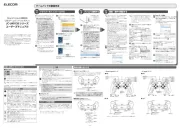
15 September 2025
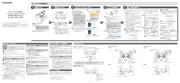
15 September 2025
Handleiding Controller
- Saramonic
- Ledxon
- Thermador
- Philips
- Redragon
- Rachio
- Carel
- Sherwood
- ATen
- Heritage Audio
- Vivanco
- Speed-Link
- Steelplay
- MSI
- Hunter
Nieuwste handleidingen voor Controller

15 September 2025

2 September 2025

1 September 2025
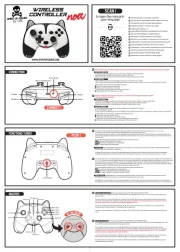
1 September 2025
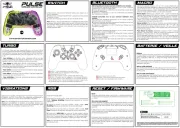
1 September 2025

31 Augustus 2025
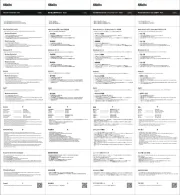
31 Augustus 2025
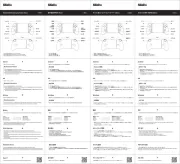
31 Augustus 2025
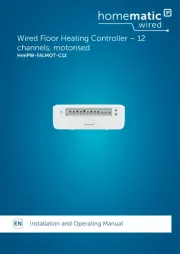
25 Augustus 2025
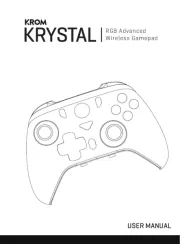
18 Augustus 2025